Уникальные линии, эффект для фотографий, придаем красоту в уроке фотошопа
Создаем новый документ произвольного размера File-New (Файл-Новый) или Ctrl+N. Я сделала 500*500 px с черным фоном, чтобы нам были четко видно наши ленточки.

Создаем новый слой Layer-New-Layer (Слой-Новый-Слой) или Ctrl+Shift+N. Используя инструмент Pen Tool (Перо) (P) создаем некую закручивающуюся линию, наподобии той, что показана на скрине.

Теперь выбераем инструмент Brush (Кисть) (В). Размер кисти зависит от желаемого коне чного итога и размера картинки. Я выбрала всего 2px. Также можно поэкспериментировать с настройкой Hardness, дабы добавить немного мягкости кисти. Снова выбераем Pen Tool (Перо). Кликаем правой клавишей мышки по конкуру и в выпадающем меню выберем Stroke Paths (Обводка фигуры), галочка на Simulate (Имитация).
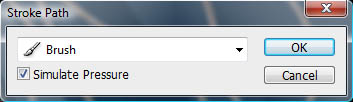
Опять же правой клавишей мышки на контуре кликаем и выбираем Delete Paths (Удалить фигуру).

Теперь немного трансформируем нашу фигуру. Edit-Transform-Perspective (Правка-Трансформация-Перспектива). Берем левый верхний угловой бегунок трансформации и тянем его вправо, пока у нас не получится подобное.

Теперь немного трансформируем нашу фигуру. Edit-Transform-Perspective (Правка-Трансформация-Перспектива). Берем левый верхний угловой бегунок трансформации и тянем его вправо, пока у нас не получится подобное.
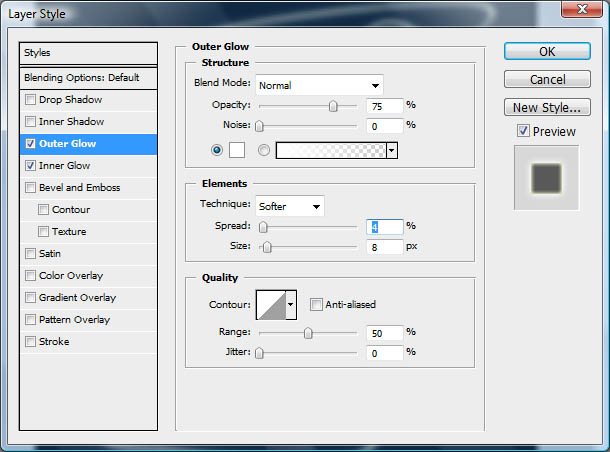
После этого советую поиграть с настройками слоя Blending Options. Я остановилась на Outer Glow (Внешнее свечение) и Inner glow (Внутреннее свечение).
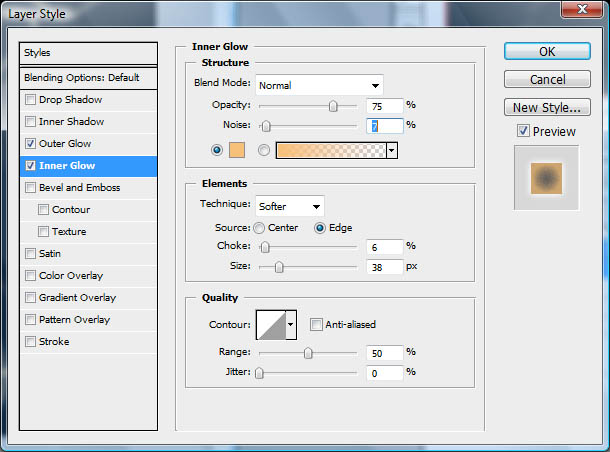
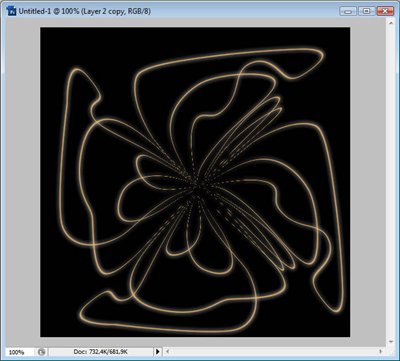
Можно дублировать этот слой и повернуть, чтобы получить что-то подобное.

Этот урок может использоваться в любом месте, просто используйте воображение и фантазию!
уроке фотошоп, уроки фотошопа, урок Photoshop
Компания Tineco показала свои новейшие разработки в сфере умной бытовой техники на международной выставке…


